Windows 10/8/7 PC'de DVD Oynatmanın 3 Yolu
DVD'm neden Windows Media Player'da oynatılmıyor??
Windows 7 veya Windows 8 kullanıyorsanız, varsayılan oynatıcıyla DVD filmlerini rahatlıkla izleyebilirsiniz. Windows Media Player. Ancak Microsoft, WMP Windows 10'da. Dolayısıyla, DVD diskini artık Windows Media Player'da doğrudan açamazsınız.

Bu gönderi size gösterecek Windows Media Player'da DVD nasıl oynanır. İster Windows 10, Windows 8, Windows 7 veya önceki bir sürümü olan bir bilgisayar kullanıyor olun, DVD'leri kolaylıkla izlemek için 3 DVD oynatıcı edinebilirsiniz.
Bölüm 1. Windows Media Player'da DVD Nasıl Oynanır
Windows Media Player önceden yüklenmiştir ve Windows tabanlı bilgisayarlar için kullanılabilir. Esas olarak Windows sisteminde video, ses oynatmak ve görüntüleri görüntülemek için kullanılır. Ayrıca, Windows 7 ve Windows 8'de ses CD'lerinin, veri CD'lerinin, VCD'lerin ve DVD'lerin oynatılmasını destekler. Bu bölüm, Windows Media Player'da DVD'lerin nasıl oynatılacağını anlatır.
Aşama 1. Öncelikle, PC'nizde Windows Media Player'ı açmalısınız. Arama kutusunu açmak için Windows tuşuna basabilirsiniz, giriş WMP veya Windows Media Player oynatıcı aracını bulmak için. Windows Media Player ilk seçenek olarak görünecektir. Burada basabilirsiniz Giriş tuşuna basın veya seçeneği çift tıklayarak açın.
Adım 2. DVD diskini bilgisayarınızın disk sürücüsüne yerleştirin. Çoğu modern dizüstü bilgisayarın DVD sürücüsü taşımadığını düşünürsek, harici bir sürücü bağlamanız gerekebilir.
Aşama 3. DVD video otomatik olarak oynatılmaya başlayacaktır. Değilse, Windows Media Player'a gidebilir, altından DVD diskini seçebilirsiniz. Oyuncu Kitaplığı. Burada bir DVD başlığı veya bölüm adı seçebilirsiniz. Daha sonra oynatıcı otomatik olarak şuna geçecektir. Şimdi oynuyor modu.
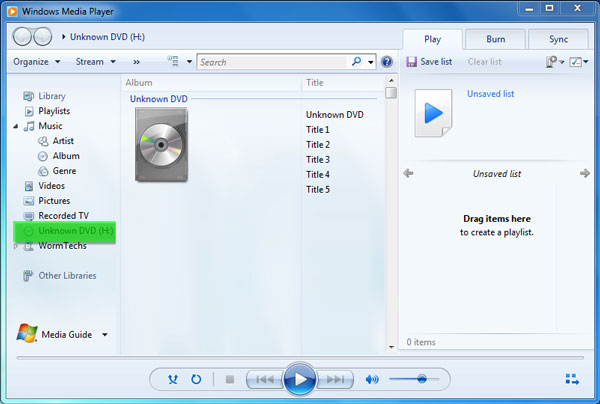
Windows Media Player'da oynatılan DVD için bir DVD sürücüsüne ve uyumlu bir DVD kod çözücüye ihtiyacınız vardır. Bir hata mesajı görürseniz, şu adrese gidebilirsiniz: Ağ yardımı bir dekoderin nasıl elde edileceğini belirlemek için. Windows Media Player'ın yalnızca Windows 7 ve Windows 8 PC'de DVD oynatabileceğini unutmayın.
Bölüm 2. Windows 10/8/7 PC'de DVD Oynatmanın Daha İyi Yolu
Yukarıda belirtildiği gibi, artık Windows Media Player ile Windows 10'da DVD oynatamazsınız. Bunun yerine, bir Windows DVD Oynatıcı DVD oynatma için $15'e mal olan uygulama. Elbette DVD'yi bilgisayarınızda oynatmanın ücretsiz bir yolunu tercih ediyorsunuz.
FVC Ücretsiz DVD Oynatıcı Windows 10/8/7 PC ve Mac'te tüm DVD disklerini, DVD klasörlerini ve ISO görüntü dosyalarını izlemenizi sağlayan tamamen ücretsiz bir DVD oynatma aracıdır. Aslında çevrimiçi bir DVD oynatıcıdır. IE, Chrome, Firefox ve Safari gibi herhangi bir web tarayıcısında doğrudan kullanabilirsiniz. Gelişmiş video kodlama teknolojisi desteği ile DVD filmlerini sorunsuz ve yüksek kalitede oynatabilir. Dahası, size kayıpsız ses efekti sağlamak için DTS-HD ve Dolby TrueHD'yi destekler.

Aşama 1. Tarayıcınızı açın ve bu ücretsiz DVD oynatıcı sitesine gidin. DVD oynatmak için hızlı bir şekilde küçük boyutlu bir başlatıcı dosyası yüklemek için Şimdi Oynat düğmesine tıklayın. Bundan sonra, ana DVD oynatma penceresi ekranda görünecektir.

Adım 2. DVD diskinizi bilgisayarınızın disk sürücüsüne yerleştirin. Ardından Açık Disk DVD filminizi bulmak ve oynatmak için düğmesine basın. Oynatmanın tüm kontrollerine sahipsiniz. Örneğin, istediğiniz gibi oynayabilir, duraklatabilir, geri alabilir, ileri alabilir, ses seviyesini ve oynatma penceresini ayarlayabilirsiniz.

Aşama 3. Temel oynatma özelliğinin yanı sıra, bu ücretsiz DVD oynatıcı altyazı ve ses parçası eklemenize ve değiştirmenize olanak tanır. Ayrıca, oynatılan DVD'nin herhangi bir anında ekran görüntüsünü alabilirsiniz.

Bölüm 3. Windows 10/8/7 PC'de VLC Media Player ile DVD İzleme
VLC medya oynatıcı DVD oynatmayı da destekleyen en popüler video oynatıcılardan biridir. Çapraz platform medya oynatıcı olarak VLC, Windows 10/8/7, macOS ve Linux bilgisayarda DVD oynatmanıza izin verir. DVD'leri, VCD'leri ve Ses CD'lerini oynatma özelliğine sahiptir. DVD video oynatmak için VLC, DVD menüsüne, bölümlere ve diğer ilgili içeriklere kolayca erişebilir. VLC, DVD'lerin yanı sıra Blu-ray diskleri de destekler.
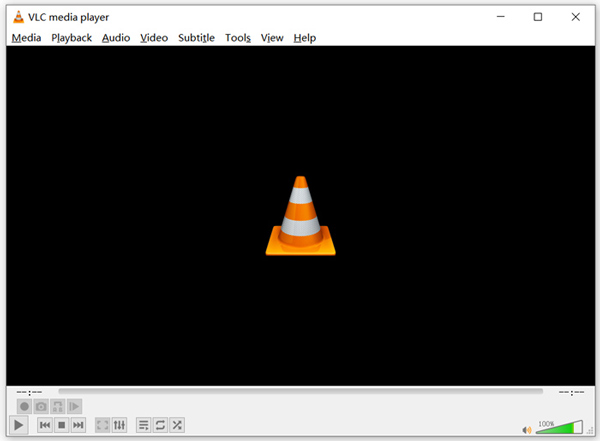
Aşama 1. İlk olarak, bilgisayarınıza doğru bir VLC sürümünü indirmelisiniz. DVD diskinizi dizüstü bilgisayarınızdaki disk sürücüsüne yerleştirin.
Adım 2. VLC media player'ı açın ve ardından Medya üst menü çubuğunda. Açılır listeden şunu seçin: Açık Disk seçenek
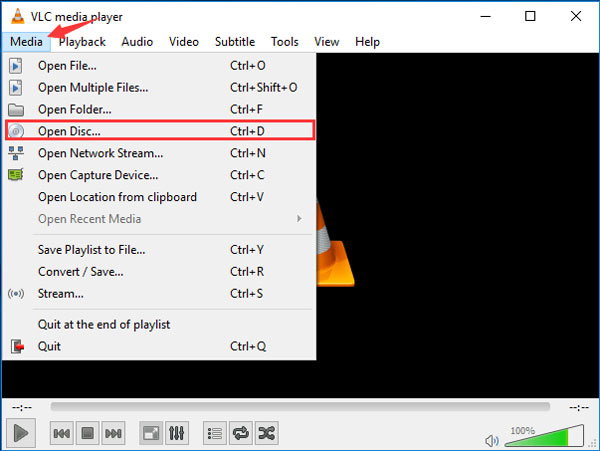
Aşama 3. Yeni Açık Medya penceresinde, Disk sekme, kontrol DVD ve sonra tıklayın Araştır Oynatmak istediğiniz DVD filmini seçmek ve yüklemek için düğmeye basın.
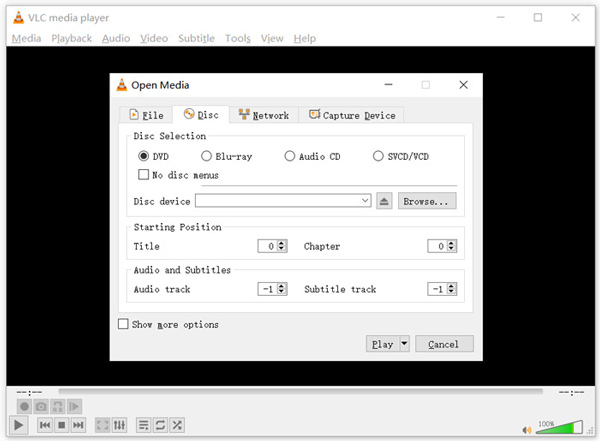
Bu işlemlerden sonra, DVD filmi Windows 10/8/7 PC veya Mac'te VLC media player ile kolayca izleyebilirsiniz.
Bölüm 4. Windows Media Player'da DVD Oynatma Hakkında SSS
Soru 1. Windows Media Player'da bir CD'yi nasıl kopyalarsınız?
Windows Media Player'da bir CD kopyalamak için, CD'yi bilgisayarın disk sürücüsüne yerleştirmelisiniz. Windows Media Player'ı açın ve Klasörler listesinin altında CD'yi seçin. Artık CD'yi varsayılan ayarlarla kopyalamayı seçebilirsiniz. Burada Rip ayarlarını ihtiyacınıza göre özelleştirebilirsiniz.
Soru 2. Windows 10'da neden DVD oynatamıyorum?
Microsoft, Windows 10'daki yerleşik DVD oynatma desteğini kaldırmıştır. Bu nedenle, DVD filmlerini bir Windows 10 bilgisayarda doğrudan açamazsınız.
Soru 3. Bir DVD'yi MP4'e nasıl kopyalarım?
DVD'yi MP4, MOV veya AVI gibi dijital videoya kopyalamak için şunları yapabilirsiniz: DVD dönüştürücüyü indir DVD'yi kalite kaybı olmadan kopyalamak.
Sonuç
Neden ki DVD, Windows Media Player'da oynatılmıyor? Windows 10 ile bir PC kullanıyorsanız, önerilenlere güvenebilirsiniz. Ücretsiz DVD Oynatıcı veya DVD filmleri izlemek için VLC. Windows 8 veya Windows 7 kullanıcıları için, Windows Media Player'da DVD oynatma işlemini doğrudan gerçekleştirebilirsiniz. Windows 10/8 / 7'de oynatılan DVD ile ilgili hala sorularınız varsa, bize bir mesaj bırakabilirsiniz.



 Video Dönüştürücü Ultimate
Video Dönüştürücü Ultimate Ekran kaydedicisi
Ekran kaydedicisi



